Удаление рекламного вируса в браузерах
В наше время активно распространяются вирусы, которые в большом количестве и автоматическом режиме открывают в браузерах рекламу. Обычно это проявляется в самостоятельном запуске браузера при включении компьютера с рекламными вкладками или открытие фоновых вкладок при нажатии на ссылки в интернете.
Это несомненно доставляет определенные неудобства при пользовании компьютером ведь такие спонтанные запуски браузера не только тормозят его работу, но и отображают зачастую рекламу не самого приятного содержания.
В данной статье мы расскажем как избавиться от рекламных вирусов в браузере, открывающихся автоматически без переустановки Windows, потратив всего 5-10 минут своего времени.
Malwarebytes – бесплатная программа удаления рекламных вирусов в браузерах
Данная программа является бесплатным антивирусом, заточенным именно на очистку браузеров от рекламы. Благодаря ему вы без труда сможете избавится от автоматически открывающейся рекламы в любом браузере и на любой версии операционной системы Windows.
Для начала нужно перейти по ссылке ниже на официальный сайт программы.
Скачать Malwarebytes с официального сайта
Для начала скачивания нужно нажать “Бесплатная загрузка”.
Далее скачается установочный файл Malwarebytes, который нужно запустить и в открывшемся окне нажать “Принять и установить”.
Начнется установка программы, которая в скором времени завершится и Malwarebytes запустится.
Если этого не произошло, то запустить Malwarebytes нужно через ярлык на рабочем столе.
При первом запуске программы вам будет предложено купить премиумную версию. Отказываемся, закрывая окно на крестик вверху.
Для начала проверки компьютера на наличие рекламный вирусов закрываем все браузеры и жмем кнопку “Запустить проверку”.
Начнется процесс сканирования всего компьютера. Ведь почти всегда рекламные вирусы прописываются не только в самих браузерах, но и намного глубже в системе. Именно по этому переустановка браузера, в котором появляется автоматическая реклама, не удаляет вирус.
По итогам проверки будет выведен отчет, в котором будут отображены все найденные угрозы. Их нужно выделить и нажать кнопку “Поместить выбранные объекты в карантин”.
После того, как Malwarebytes завершит обработку найденных угроз, вам будет выведено соответствующее уведомление.
Также советуем вам вот эту программу, которая является весьма эффективной в борьбе с браузерными вирусами.




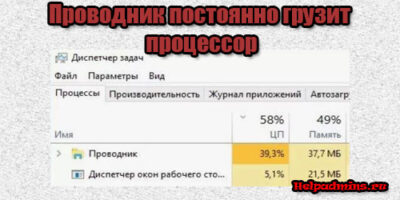
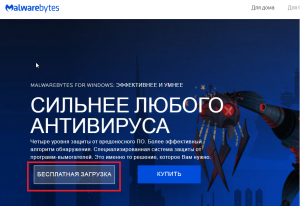
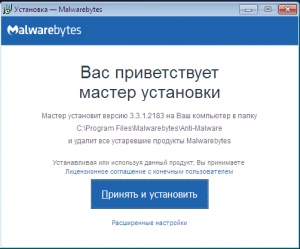
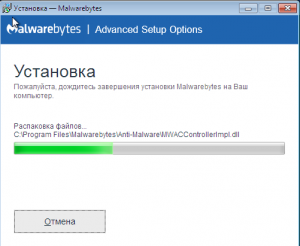
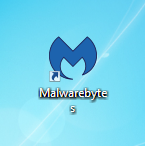
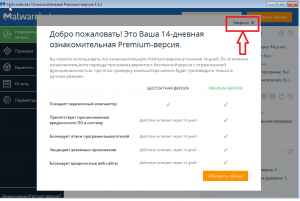
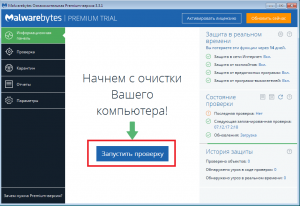
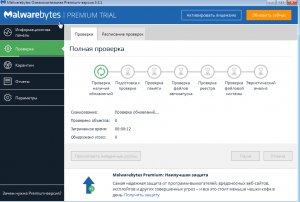
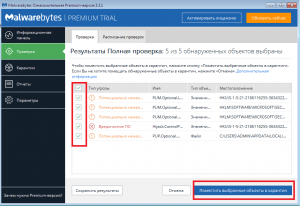
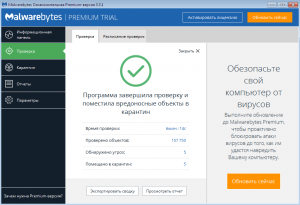






Добавить комментарий